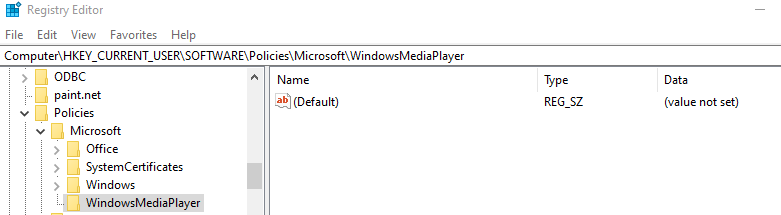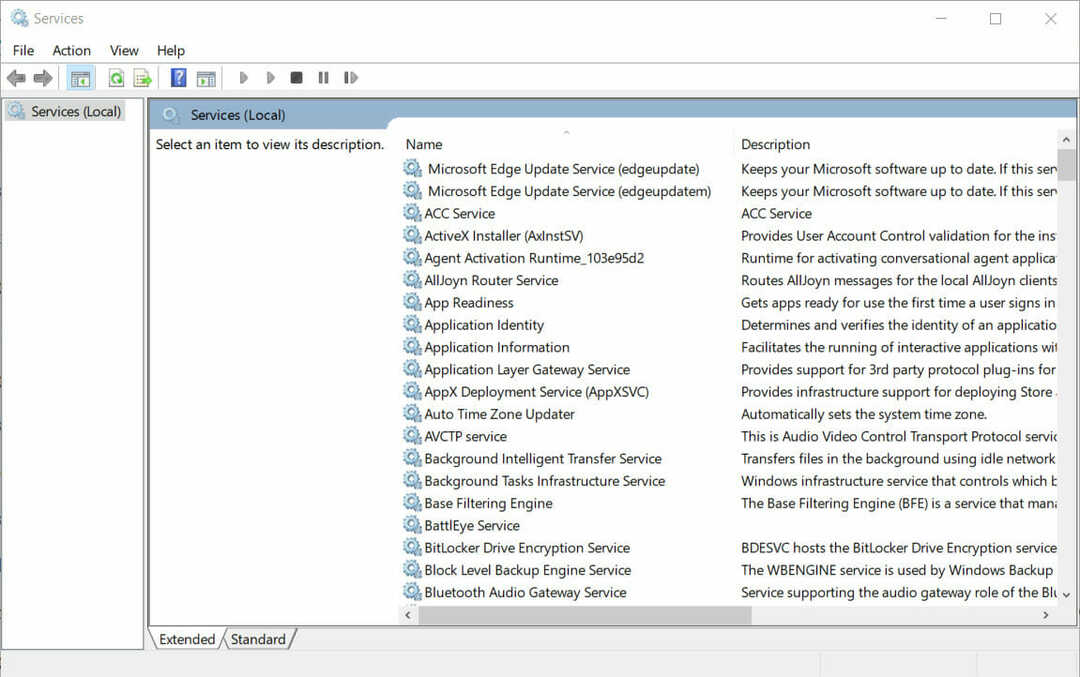Môžete skúsiť vymazať knižnicu prehrávača médií alebo spustiť nástroj na riešenie problémov
- Problém s prehrávačom Windows Media Player sa neotvorí vám bráni v prehrávaní vašich obľúbených médií na počítači.
- Niektorí používatelia systému Windows stále uprednostňujú používanie starého prehrávača Windows Media Player na spracovanie svojich mediálnych súborov.
- Môžete skúsiť preinštalovať Windows Media Player alebo reštartovať proces Media Player.

XNAINŠTALUJTE KLIKNUTÍM NA STIAHNUŤ SÚBOR
- Stiahnite si Restoro PC Repair Tool ktorý prichádza s patentovanými technológiami (dostupný patent tu).
- Kliknite Spustite skenovanie nájsť problémy so systémom Windows, ktoré by mohli spôsobovať problémy s počítačom.
- Kliknite Opraviť všetko na opravu problémov ovplyvňujúcich bezpečnosť a výkon vášho počítača.
- Restoro bol stiahnutý používateľom 0 čitateľov tento mesiac.
Windows Media Player je predvolená aplikácia prehrávača médií pre operačný systém Windows. V systéme Windows 11 bol nahradený prehrávačom médií. Mnohí však na prehrávanie svojich mediálnych súborov stále uprednostňujú Windows Media Player. Tam sú veľa používateľských správ ktoré tvrdia, že sa im Windows Media Player neotvorí.
Ak patríte medzi takýchto používateľov a hľadáte riešenia, tak ste na správnom mieste. Pretože v tejto príručke vám poskytneme množstvo riešení, ktoré vám pomôžu vyriešiť problém s otvorením prehrávača Windows Media Player. Poďme rovno do toho.
- Otvor Štart Ponuka.
- Typ Zapnite alebo vypnite funkcie systému Windows a OTVORENÉ to.

- Rozbaliť Funkcie médií.

- Začiarknite políčko pre Windows Media Player.

- Kliknite OK aby ste ho nainštalovali do svojho PC.
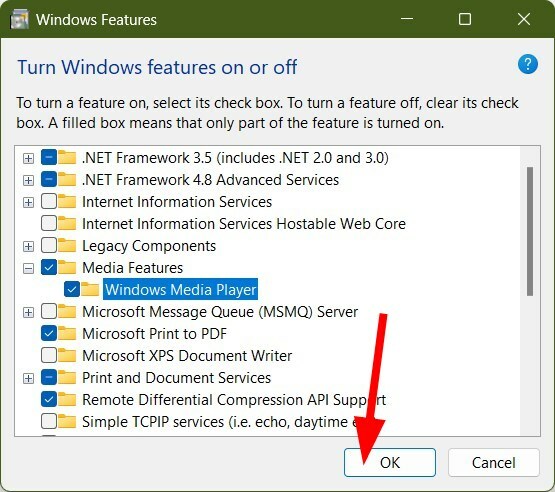
- Reštart váš počítač.
- Otvor Štart Ponuka.
- Hľadať Windows Media Player a otvorte ho.
- Teraz môžete použiť starý prehrávač médií na počítači so systémom Windows 11.
Pomocou vyššie uvedených krokov môžete povoliť starý prehrávač Windows Media Player na počítači so systémom Windows 11.
V prípade, že máte problémy so spustením alebo sa neotvára na vašom počítači so systémom Windows, postupujte podľa riešení uvedených nižšie.
Pred použitím pokročilých riešení si pozrite niektoré predbežné opravy a dúfajme, že problém nevyrieši prehrávač Windows Media Player.
- Reštartujte počítač, pretože by to mohlo vyriešiť viacero dočasných závad, ktorým môže váš počítač čeliť.
- Skontrolujte, či používate Windows Media Player ako predvolený prehrávač na otvorenie mediálneho súboru alebo nie.
- Povoľte prehrávač Windows Media Player na počítači so systémom Windows 11 podľa vyššie uvedených krokov.
Teraz prejdime na pokročilé riešenia uvedené nižšie.
1. Spustite nástroj na riešenie problémov
- Stlačte tlačidlo Vyhrať + ja tlačidlá na otvorenie nastavenie.
- Vyberte Riešenie problémov z pravej strany.
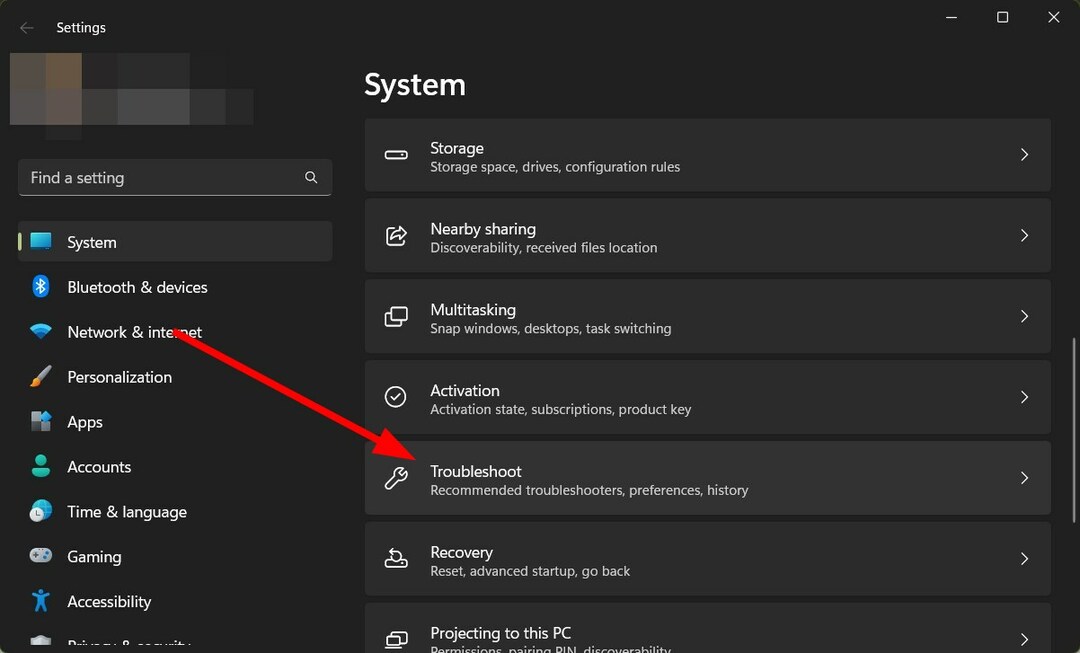
- Kliknite na Ďalšie nástroje na riešenie problémov.

- Prejdite nadol a stlačte Bežať tlačidlo pre Prehrávanie videa.
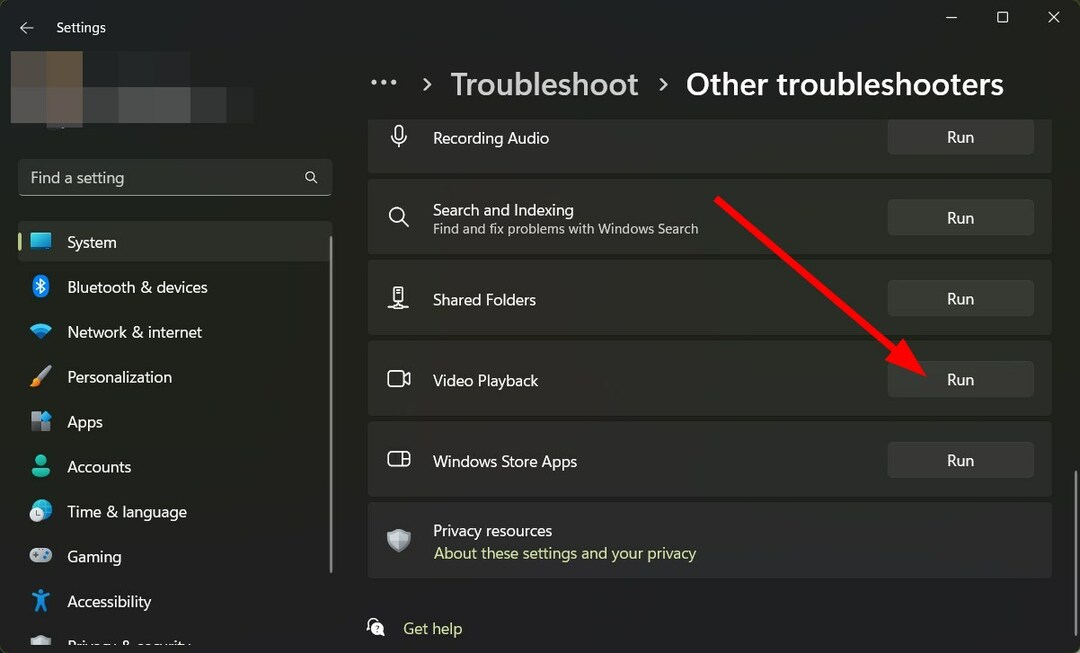
- Nástroj na riešenie problémov spustí proces a vyzve vás, aby ste použili riešenia na opravu chyby.
Tip odborníka:
SPONZOROVANÉ
Niektoré problémy s počítačom je ťažké vyriešiť, najmä pokiaľ ide o poškodené úložiská alebo chýbajúce súbory systému Windows. Ak máte problémy s opravou chyby, váš systém môže byť čiastočne poškodený.
Odporúčame vám nainštalovať Restoro, nástroj, ktorý naskenuje váš stroj a zistí, v čom je chyba.
Kliknite tu stiahnuť a začať s opravou.
Systém Windows sa dodáva so vstavaným nástrojom na odstraňovanie problémov, ktorý vám pomôže vyriešiť väčšinu bežných chýb a závad v počítači.
Môžete postupovať podľa vyššie uvedených krokov a spustiť nástroj na riešenie problémov, aby ste vyriešili problém s otvorením prehrávača Windows Media Player.
2. Znova zaregistrujte knižnicu DLL
- Otvor Štart Ponuka.
- Vyhľadajte príkazový riadok a spustite ho ako správca.
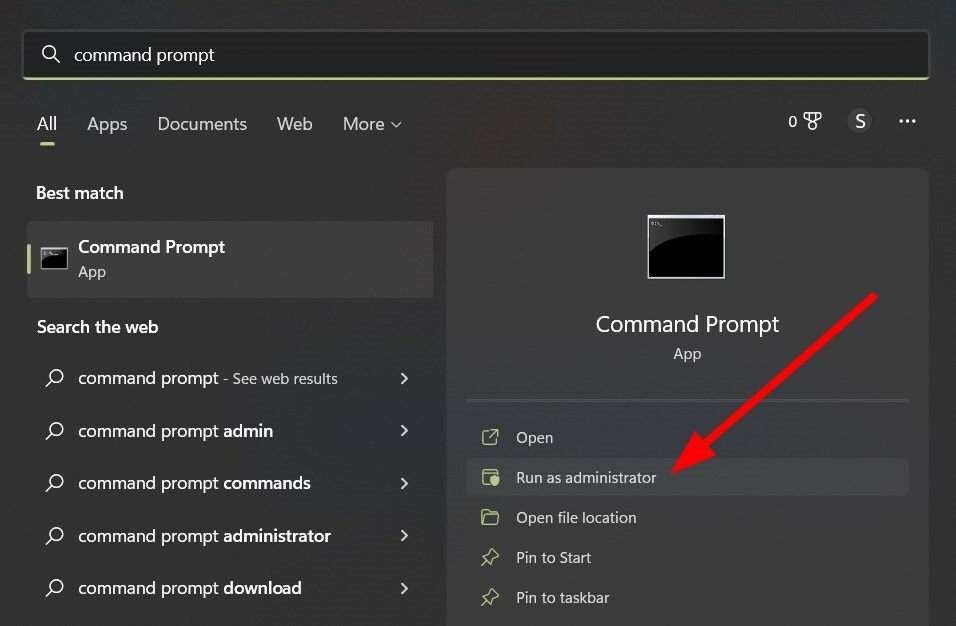
- Zadajte nižšie uvedené príkazy a stlačte Zadajte po každom jednom.
regsvr32 vbscript.dllregsvr32 wmp.dllregsvr32 jscript.dll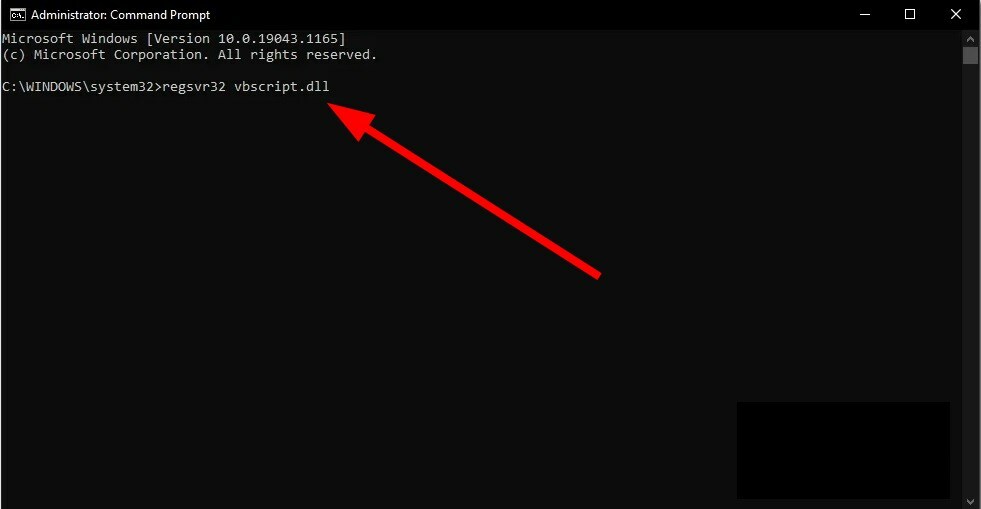
- Otvorte prehrávač Windows Media Player a zistite, či sa tým problém vyriešil alebo nie.
Ak je spojený s prehrávačom Windows Media Player Chýbajú súbory DLL, potom narazíte na viacero problémov. V takom prípade vám odporúčame postupovať podľa vyššie uvedených krokov a znova zaregistrovať súbory DLL a skontrolovať, či sa tým problém vyriešil alebo nie.
- Oprava: BEDaisy.sys modrá obrazovka pri spúšťaní hier
- Oprava: Windows Movie Maker nezobrazuje video
- Nenašli sa žiadne platné licencie aplikácií: 5 spôsobov, ako opraviť túto chybu
- BrYNSvc.exe: Čo je to a ako opraviť jeho chyby
- 0xe0000024 bdf5h Chyba synchronizácie OneNote: Ako to opraviť
- Otvor Štart Ponuka.
- Typ Zapnite alebo vypnite funkcie systému Windows a OTVORENÉ to.

- Rozbaliť Funkcie médií.

- Zrušte začiarknutie políčka pre Windows Media Player.

- Kliknite na Áno vo výzve, ktorá sa zobrazí.
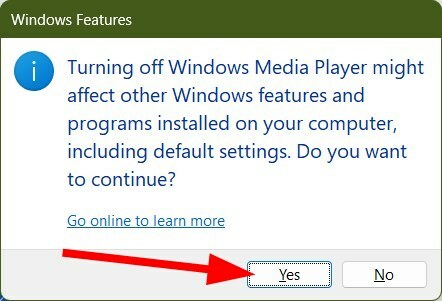
- Kliknite OK odinštalovať z počítača.
- Reštart váš počítač.
- Keď sa počítač reštartuje, vykonajte kroky znova a tentoraz, skontrolovať box Windows Media Player, aby ste ho nainštalovali do počítača.
- Po dokončení inštalácie ho môžete otvoriť a zistiť, či sa tým chyba vyriešila alebo nie.
- Kliknite pravým tlačidlom myši na Štart menu a vyberte Správca úloh. Môžete ho otvoriť aj stlačením Ctrl + Shift + Esc tlačidlá.
- Pod Karta Procesy, nájdite Proces Windows Media Player.
- Vyberte Proces Windows Media Player a zasiahnuť Ukončiť úlohu tlačidlo.
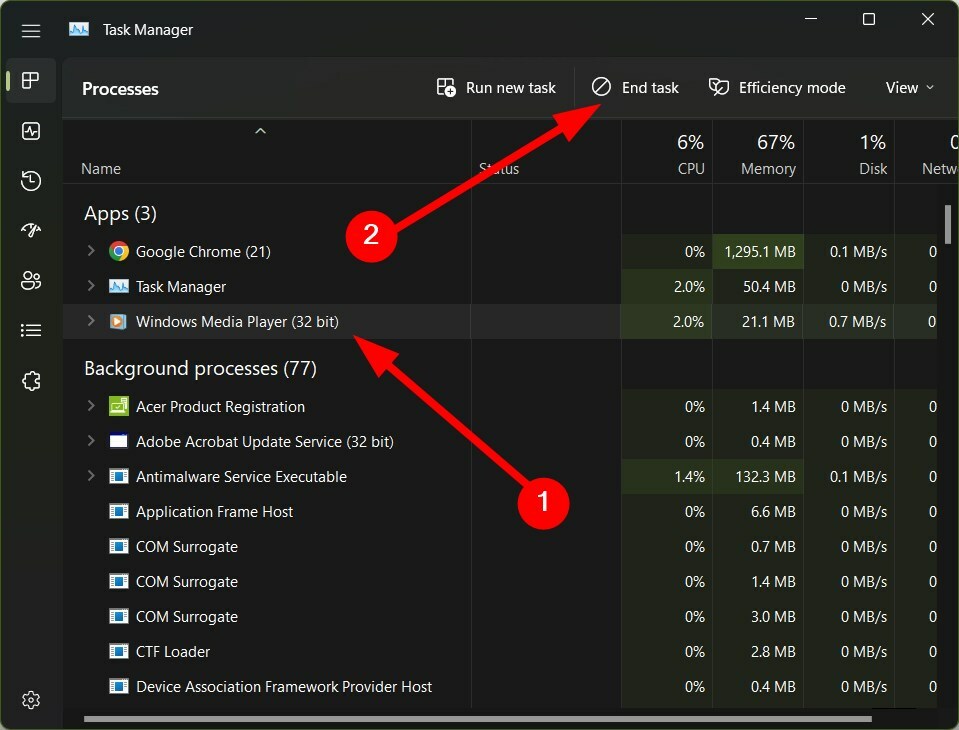
- OTVORENÉ znova spustite Windows Media Player a skontrolujte, či sa tým problém vyriešil alebo nie.
- Stlačte tlačidlo Vyhrať + R otvoriť Bežať dialóg.
- Zadajte nižšie uvedený príkaz a stlačte Zadajte.
%LOCALAPPDATA%\Microsoft\Prehrávač médií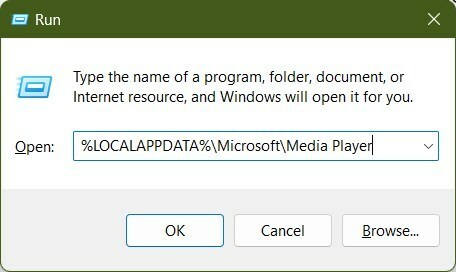
- Stlačte tlačidlo Ctrl + A vyberte všetky súbory v priečinku.
- Zasiahnite Odstrániť tlačidlo na klávesnici, aby ste odstránili všetky súbory. Prípadne môžete kliknúť pravým tlačidlom myši na ľubovoľný súbor po výbere všetkých a vybrať Odstrániť z kontextového menu.

- Reštart Windows Media Player a skontrolujte, či sa tým problém vyriešil alebo nie.
Viacerí používatelia navrhli, že vymazanie knižnice Windows Media Player im pomohlo opraviť problém, že Windows Media Player neotvorí na ich počítači.
Prehrávač Windows Media Player sa neotvorí nie je jediným problémom, s ktorým sa vo svojom počítači stretnete. Môžete si prečítať nášho sprievodcu, ako na to opraviť chybu Windows Media Player ako prestal fungovať.
Ak sa obrázok albumu na prehrávači médií nemení, máme sprievodcu, ktorý uvádza niektoré z najlepších riešení opraviť, že prehrávač Windows Media Player nemôže zmeniť obrázok albumu.
Dajte nám vedieť v komentároch nižšie, ktoré z vyššie uvedených riešení vyriešilo chybu, že Windows Media Player neotvorí na vašom PC.
Stále máte problémy? Opravte ich pomocou tohto nástroja:
SPONZOROVANÉ
Ak rady uvedené vyššie nevyriešili váš problém, váš počítač môže mať hlbšie problémy so systémom Windows. Odporúčame stiahnutím tohto nástroja na opravu počítača (hodnotené ako skvelé na TrustPilot.com), aby ste ich mohli jednoducho osloviť. Po inštalácii stačí kliknúť na Spustite skenovanie tlačidlo a potom stlačte Opraviť všetko.